Después de leer mi guía sobre cómo iniciar un blog exitoso y poner en práctica la guía que le di en ella, su sitio web ha tenido una mejora notable en términos de búsquedas y vistas. Por ello, ahora te gustaría intentar monetizar tu trabajo insertando banners publicitarios dentro del blog. Lo adiviné, ¿verdad? Si es así, tengo la solución adecuada para usted: se llama Google AdSense.
Google AdSense es una de las herramientas más populares para monetizar contenido en línea. Para ser más precisos, es un circuito publicitario que conecta a anunciantes y editores (es decir, empresas que necesitan publicidad) y los administradores de blogs o sitios de Internet que quieren monetizar su contenido, de una manera muy simple. De hecho, después de crear su cuenta de AdSense, Google pone a su disposición algunos códigos para insertar en su sitio, lo que le permite ganar en función de los clics en ellos y las vistas generadas. Interesante, ¿verdad? ¡Así que no perdamos más tiempo chateando y pasemos a la acción de inmediato!
Ánimo: ponte cómodo, tómate cinco minutos de tiempo libre y déjame explicarte en detalle como ganar dinero con adsense. Lee atentamente los siguientes párrafos, trata de poner en práctica las indicaciones que te voy a dar y te aseguro que crear una cuenta e insertar bloques de anuncios en tu sitio será realmente pan comido. ¡Todo lo que me queda es desearles buena lectura y mucha suerte para todo!
índice
- Crear una cuenta de Google AdSense
- Crear un bloque de anuncios
- Agregar y verificar un método de pago
- Verifique sus ganancias de Google AdSense
Crear una cuenta de Google AdSense
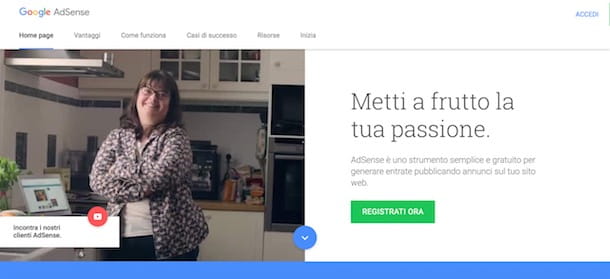
El primer paso para poder ganar dinero con tu web insertando banners publicitarios es crear una cuenta de Google AdSense. Todo lo que necesita es una cuenta de Google y un sitio con una dirección de segundo nivel (por ejemplo, site.com o site.com) o que pertenezca a los servicios de socios de AdSense, como Blogger o Altervista.
Para registrarse en Google Adsense, inicie sesión en su cuenta de Google (si aún no tiene una, puede leer mi guía sobre cómo crear una cuenta de Google), conéctese a la página principal del servicio y haga clic en el botón Regístrate ahora, luego ingrese los datos requeridos en los campos Su página web e Tu correo electrónico, coloque la marca de verificación junto al elemento Sí, me gustaría recibir ayuda personalizada y consejos de rendimiento. para recibir correos electrónicos útiles para dar los primeros pasos en Google AdSense y presione el botón Guardar y continuar.
En la siguiente pantalla, seleccione la opción 2022 (o el elemento relacionado con el país en el que se encuentra) usando el menú desplegable en el cuadro Seleccione su país y área, lea los términos y condiciones del servicio, coloque la marca de verificación junto al elemento Sí, he leído y acepto el contrato. y haga clic en el botón Crear cuenta.
Ahora, seleccione una de las opciones disponibles de privado o Empresa (si desea monetizar el sitio web de una empresa, organización, asociación o instituto de formación) a través del menú desplegable bajo el encabezado Tipo de cuenta, luego ingrese sus datos en los campos Nombre, Dirección, Código Postal, Ciudad, Provincia e Número de teléfono y presiona el botón Enviar.
En la pantalla verifica tu numero de telefono, coloque la marca de verificación junto al elemento Mensaje de texto (SMS) o Llamada de voz y haga clic en la opción Generar código de verificación para recibir el código de control para verificar su número de teléfono. Luego ingrese el código de 6 dígitos en el campo Código de verificación y presiona el botón Enviar para completar la verificación.
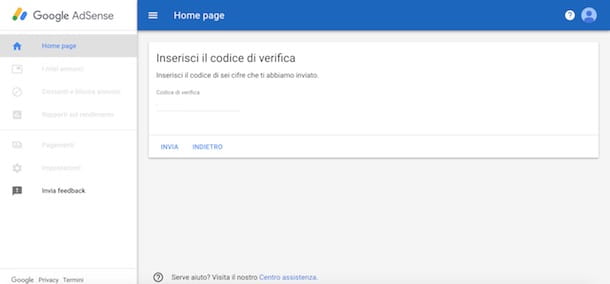
Para terminar de activar su cuenta, haga clic en el elemento copia el codigo, para copiar el código que se muestra en el video, insértelo en el código HTML de su sitio (entre las etiquetas e ), coloque la marca de verificación junto al elemento Pegué el código en mi sitio y presiona el botón final.
Por lo general, el proceso de verificación y activación demora menos de un día, pero en algunos casos puede demorar más. Tan pronto como su solicitud sea aceptada, recibirá un correo electrónico en la dirección indicada al crear su cuenta.
Crear un bloque de anuncios

Una vez que haya creado y verificado su cuenta, estará listo para comenzar crear un bloque de anuncios para ser colocado, más tarde, en su sitio web y empezar a ganar.
Para crear su primer bloque de anuncios, inicie sesión en su cuenta de AdSense, haga clic en la entrada Mis anuncios presente en la barra lateral de la izquierda y seleccione la opción Bloques de anuncios. En la nueva página abierta, presione el botón Nuevo bloque de anuncios y haga clic en la entrada Seleccionar en relación con el tipo de anuncio que pretende crear.
- Anuncios gráficos y de textoEstos son los bloques de anuncios más populares que combinan imágenes y texto. Puede elegir el tamaño, el estilo y la posición del banner.
- Contenido correspondiente: son banners que se suelen colocar en la parte inferior del artículo y que permiten mostrar en tu sitio tanto contenido patrocinado como artículos relacionados. Es una herramienta útil para aumentar las visitas a la página y el tiempo de permanencia en el sitio y, en consecuencia, los ingresos publicitarios.
- Anuncios In-Feed: son bloques de anuncios para incluir en el feed de tu web, son personalizables y adaptables a la apariencia del contenido.
- Anuncios en el artículo: son las unidades publicitarias que se insertarán entre los párrafos de los artículos de su sitio. Se adaptan automáticamente al contenido.
Una vez que haya hecho su elección, ingrese el nombre que desea dar al bloque de anuncios en el campo Nombre, configure el tamaño usando el menú desplegable al lado del artículo visita (Te recomiendo Adaptable que se adapta a cualquier tipo de pantalla) y, si lo deseas, cambia el estilo en el apartado Tipo de anuncio. presiona el botón Guardar y obtener código, copie el código que se muestra en el campo Código de anuncio y péguelo en las páginas del sitio donde desea que se muestre el banner. Se tarda entre 20 y 30 minutos en mostrar el bloque de anuncios correctamente.
Si tienes un sitio construido con WordPress, debes saber que existen algunos plugins que te permiten insertar banners publicitarios sin intervenir en el código de programación. Entre los que puede considerar están Ad Inserter e Insert Ads on Post.
Agregar y verificar un método de pago
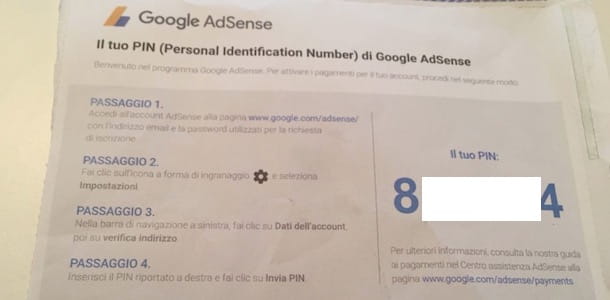
Cuando sus ganancias alcancen el umbral para seleccionar el método de pago (en 2022 es 10 euros), Sólo tienes que agregar y verificar un método de pago recibir, al alcanzar el umbral de pago (70 euros), las ganancias acumuladas con los bloques de anuncios colocados en su sitio web.
Para agregar un método de pago, conéctese al sitio web de Google AdSense, inicie sesión en su cuenta y seleccione la opción pagos presentes en la barra lateral de la izquierda. En la página recién abierta, haga clic en la entrada Administrar métodos de pago y selecciona la opción Agregar forma de pago (en 2022 solo se permite recibir ganancias de Google AdSense mediante transferencia bancaria).
En la página Añade un metodo de pago, luego ingrese los detalles de su cuenta actual en los campos Nombre en la cuenta bancaria, IBAN e SWIFT BIC (es un código de 8 u 11 dígitos que puedes visualizar en la parte superior del extracto bancario) y presiona el botón Ahorrar para terminar de agregar el método de pago.
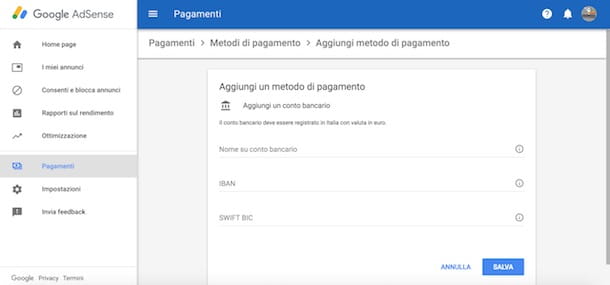
Debes saber que cuando se alcanza el umbral de verificación de dirección (10 euros), Google envía automáticamente un código PIN por correo postal a la dirección física asociada a tu cuenta para activar el pago. Antes de alcanzar el umbral de los 10 euros, compruebe la exactitud de los datos relativos a su dirección.
Luego inicie sesión en su cuenta de AdSense, seleccione la opción pagos presente en la barra lateral de la izquierda y haga clic en el elemento Administrar configuraciones presente en la caja ajustes. Ahora, compruebe que los datos que se muestran en la sección Nombre y dirección son correctos, de lo contrario, haga clic en el icono lápiz, proceda a ingresar los datos correctos y presione el botón Ahorrar.
Una vez que haya recibido su código PIN por correo (la espera es de 2 a 3 semanas), inicie sesión en su cuenta de AdSense, haga clic en las opciones ajustes e Datos de la cuenta presente en la barra lateral de la izquierda y, en la nueva página abierta, seleccione el elemento Verifica la dirección. Luego ingrese el código PIN que posee en el campo correspondiente y presione el botón Enviar PIN para completar la verificación.
Una vez que haya completado el procedimiento para ingresar el método de pago y verificar su dirección, estará listo para recibir sus primeras ganancias.
Verifique sus ganancias de Google AdSense

Los bloques de anuncios creados con Google AdSense generan ingresos cuando los usuarios hacen clic en ellos. Solo algunas campañas, muy raras en realidad, prevén una tarifa por impresión, es decir, por la sola exhibición de banners por parte de los visitantes. En cualquier momento es posible comprobar sus ingresos de Google AdSense y supervisar el rendimiento de los bloques de anuncios individuales.
En la página principal de su cuenta, puede ver el cuadro Ingresos estimados con un resumen de las ganancias totales del día, el día anterior, los últimos siete días, el mes actual y el saldo disponible de su cuenta (las ganancias totales en los meses anteriores, si no se ha alcanzado el umbral de pago mínimo).
Para ver las ganancias de bloques de anuncios individuales, haga clic en la entrada Informes de rendimiento y seleccione el intervalo de tiempo de su interés a través del menú desplegable Últimos días de 7 (derecha), luego haga clic en la opción Añadir, seleccione la opción Bloques de anuncios y coloque la marca de verificación junto al bloque de anuncios que le interesa para verificar sus ingresos estimados y consultar sus estadísticas en términos de impresiones, Clic, RPM (ingresos por 1000 impresiones), Visibilidad etcétera
Si, por el contrario, desea consultar el estado de los pagos, transacciones pasadas y establecer el umbral mínimo de pago, haga clic en el elemento pagos presente en la barra lateral izquierda y seleccione la opción Ver transacciones para ver el historial de ingresos de su cuenta de AdSense y los pagos recibidos.
En su lugar, seleccione el elemento Administrar la configuración y haga clic en el icono lápiz relacionado con la opción Calendario y pagos cambiar el umbral mínimo de pago (no puede ser inferior a 70 euros).
Debe saber que Google AdSense verifica las ganancias mensuales el primer día de cada mes. Si las ganancias superan el umbral de pago mínimo, Google realizará la transferencia el día 21 del mismo mes, de lo contrario, el dinero ganado se trasladará a Saldo cuenta y se acumula hasta alcanzar el umbral de pago mínimo. Para saber más, te dejo la guía oficial de Google AdSense.
En conclusión, será útil saber que Google AdSense también está disponible como aplicación para dispositivos Android e iOS. La aplicación en cuestión le permite monitorear los ingresos estimados y el rendimiento de los bloques de anuncios directamente desde teléfonos inteligentes y tabletas.

























